Der Task Manager in Android auf dem Huawei P20 Pro ist hervorragend geeignet, um schnell auf Apps zuzugreifen. Die Ladezeit dieser Apps ist zudem verkürzt, da sie sich ja im Arbeitsspeicher (RAM) befinden.
Sie können nun diese Apps beenden, indem Sie diese nach oben aus dem Bildschirm wischen. Somit wird das verwendete RAM frei und das Smartphone kann besser laufen.
Wenn Sie nun eine App aus dem Task Manager beenden möchten, dann kann es passieren, dass diese sich nicht herauswischen lässt. Somit kann die App nicht beendet werden. Sollte dies auch bei Ihrem Huawei P20 Pro auftreten, dann haben wir hier die Ursache für Sie:
Gesperrte Apps im Task Manager entsperren - Tipp
1. Öffnen Sie auf dem Huawei P20 Pro den Task Manager.
2. Navigieren Sie zu der App, die nicht im Task Manager beendet werden kann.
3. Sie sehen nun neben dem App Namen ein kleines Schloss-Symbol.
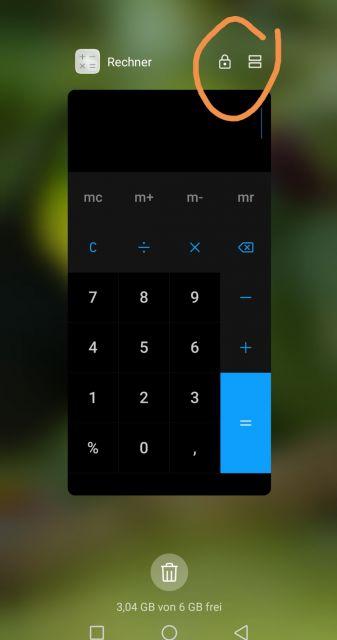
Dieses Symbol bedeutet, dass die App nicht aus dem RAM über den task-Manager beendet werden kann.
4. Tippen Sie nun einmal das Schloss-Symbol an, um die App freizugeben.
5. Wenn Sie nun den Papierkorb anwählen, dann wird auch die App mit dem Schloss-Symbol beendet. Fertig!
Sie wissen nun, wie man ganz einfach eine gesperrte App im Task Manager des Huawei P20 Pro freigeben und anschließend beenden kann, sodass diese den Arbeitsspeicher wieder frei macht.

 Manuel beschäftigt sich seit mehr als 15 Jahren mit Technik, insbesondere mit Handys, Smartphones und PC-Systemen und teilt seine Leidenschaft hier im Blog mit Anderen. Wenn er jemandem bei einem Technik Problem helfen kann, dann freut er sich besonders darüber.
Manuel beschäftigt sich seit mehr als 15 Jahren mit Technik, insbesondere mit Handys, Smartphones und PC-Systemen und teilt seine Leidenschaft hier im Blog mit Anderen. Wenn er jemandem bei einem Technik Problem helfen kann, dann freut er sich besonders darüber.